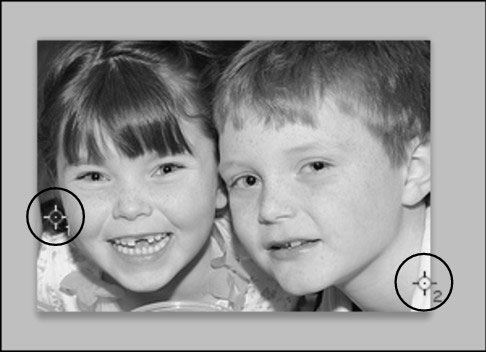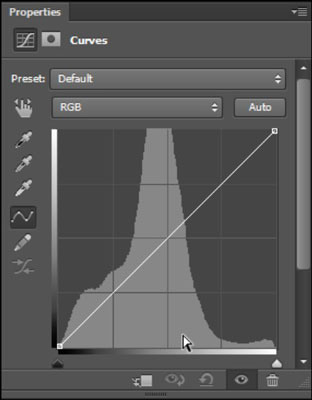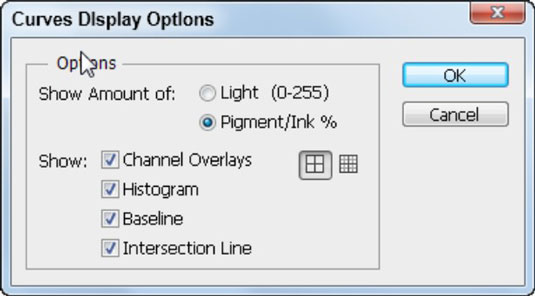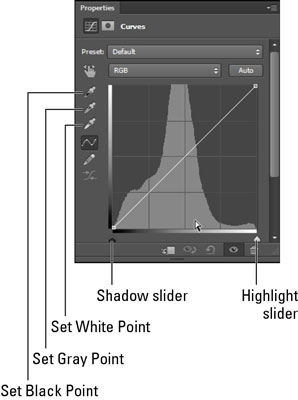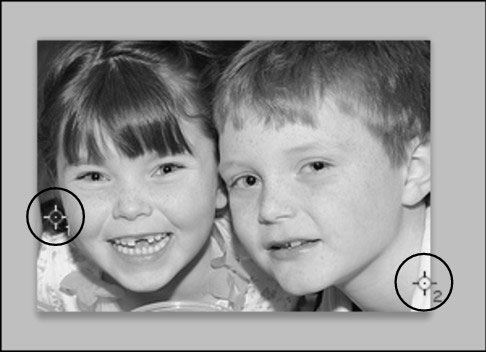Bez Adobe Photoshop CS6 jūs pavadītu diezgan daudz laika, mēģinot atrast attēla gaišākās un tumšākās vietas. Par laimi, jūs varat krāpties programmā Photoshop, izmantojot dažas funkcijas panelī Curves. Lūk, kā piekļūt panelim:
Ja attēlam ir vērts pielāgot — tādu, kas jau nav ideāls — izvēlieties Logs→ Layer (ja panelis Slāņi vēl nav atvērts).
Noklikšķiniet un turiet pogu Izveidot jaunu aizpildījuma vai pielāgošanas slāni slāņu paneļa apakšā un atlasiet Līknes.
Parādās regulējumu panelis ar aktīvo paneli Līknes.
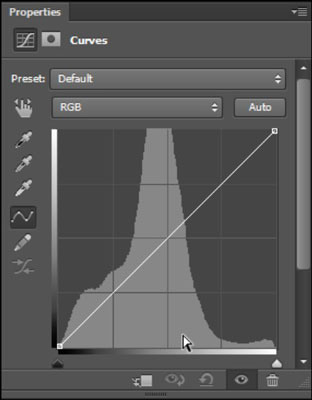
Ievērojiet pelēko histogrammu aiz attēla līkņu panelī. Histogramma palīdz noteikt, kur nepieciešams pielāgot attēla līkni.
Ja darbs ar RGB jūs mulsina, pielāgojumu paneļa augšējā labajā stūrī esošajā paneļa izvēlnē atlasiet Līkņu displeja opcijas. Kad tiek parādīts dialoglodziņš Curves Display Options, atlasiet radio pogu Pigment/Ink % un noklikšķiniet uz OK.
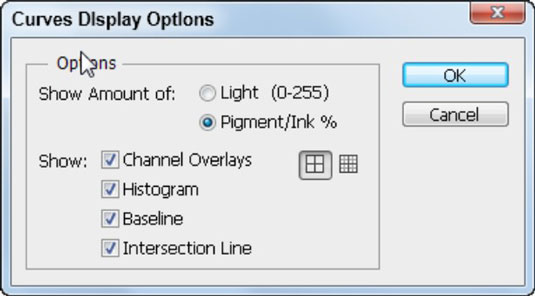
Ņemiet vērā, ka panelī Līknes ir redzams iepriekš iestatīts nolaižamais saraksts, kas piedāvā ātrus labojumus, izmantojot standarta līknes noteiktām korekcijām. Šie iestatījumi ir lieliski piemēroti ātrai labošanai, taču, lai iegūtu vislabāko attēlu, izveidojiet pielāgotu līkni.
Pirmā lieta, kas jums jādara panelī Līknes, ir jānosaka attēla gaišākās un tumšākās daļas — tā tiek dēvēta par izcēluma un ēnas atrašanu.
Pirms korekcijas sākšanas vienu reizi noklikšķiniet uz Set Black Point pilinātāja.
Turiet nospiestu taustiņu Alt (Windows) vai Option (Mac) un noklikšķiniet uz Ēnu ievades slīdņa.
Ja nemainījāt līknes displeja opcijas, lai tiktu rādīts pigmenta/tintes %, izgaismošanas un ēnu slīdņi būs pretēji šeit redzamajam.
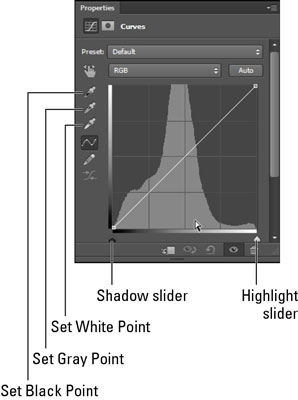
Nospiežot taustiņu Alt (Windows) vai nospiežot taustiņu Option (Mac), tiek ieslēgts izgriezuma priekšskatījums, atklājot attēla tumšāko apgabalu.
Ja izgriezuma priekšskatījumā uzreiz neredzat tumšu apgabalu, varat vilkt ēnu ievades slīdni pa kreisi, turot nospiestu taustiņu Alt vai Option taustiņu. Ņemiet vērā, kur parādās attēla tumšākais apgabals.
Turiet nospiestu taustiņu Shift un noklikšķiniet tieši uz attēla šajā tumšajā apgabalā.
Veicot šo darbību, attēlam tiek noņemts krāsu paraugs, kas vēlāk palīdz atsaukties uz šo punktu.
Atkārtojiet 1. līdz 3. darbību, izmantojot slīdni Highlight ievade. Panelī Curves atlasiet pilinātāju Set White Point.
Turiet nospiestu taustiņu Alt vai Option taustiņu un noklikšķiniet uz iezīmēšanas ievades slīdņa.
Atkal varat vilkt slīdni pa labi, ja gaišākais punkts uzreiz netiek parādīts.
Kad atrodat gaišāko punktu, kā norādīts gaišākajā punktā izgriezuma priekšskatījumā, varat nospiest taustiņu Shift un noklikšķināt, lai nomestu otru krāsu paraugu.